結合されたすべてのセルは同じサイズである必要がある Excel エラー
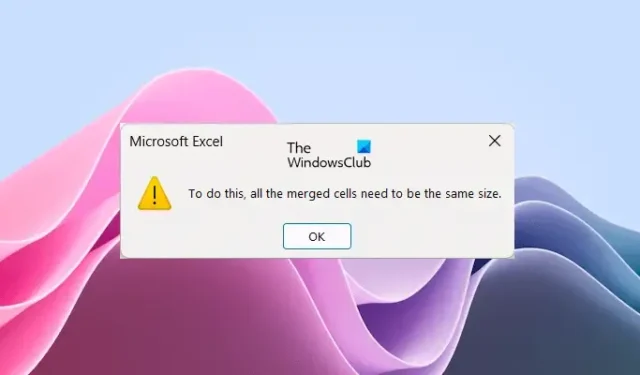
Excel でデータを並べ替えているときに、「結合されたセルはすべて同じサイズである必要があります」というエラーが表示された場合は、この記事が役に立ちます。Excel でデータを管理していると、何度も並べ替えが必要になる場合があります。ただし、Excel にこのエラーが表示された場合は、Excel でデータを並べ替えることができないため、並べ替えることはできません。

Excel が表示する完全なエラー メッセージは次のとおりです。
これを行うには、結合されたすべてのセルが同じサイズである必要があります。
結合されたすべてのセルは同じサイズである必要がある Excel エラーを修正
「結合されたすべてのセルは同じサイズである必要があります」エラーが原因で Excel でデータを並べ替えることができない場合は、この記事で説明する解決策を使用してください。エラー メッセージから、Excel でデータを並べ替えることができないために、データ内に結合されたセルがいくつかあることがわかります。したがって、このエラーを修正するには、Excel で結合されたセルを見つけて結合を解除する必要があります。
次の方法で、結合されたセルの結合を解除できます。
- 結合されたセルを手動で見つける
- 検索と置換機能を使用して結合されたセルを検索する
Excel に小さなデータがある場合は、結合されたセルを手動で見つけることができます。ただし、Excel に大きなデータがある場合、結合されたセルを手動で見つけるのは面倒で時間がかかる可能性があります。したがって、大規模なデータ内で結合されたセルを見つける最も簡単な方法は、検索と置換機能を使用することです。Excel の検索と置換機能を使用して、結合されたセルを見つける方法を見てみましょう。
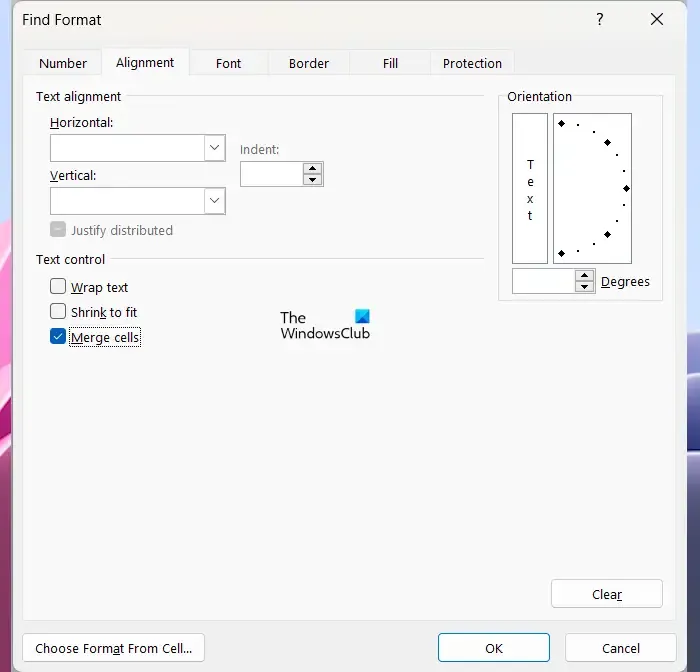
- Microsoft Excelを開きます。
- スプレッドシートを開きます。
- Ctrl + Fキーを押します。
- 「検索と置換」ウィンドウが表示されます。「検索」タブで「フォーマット」ボタンをクリックします。
- 「検索形式」ウィンドウが開きます。
- 「配置」タブに移動します。
- [テキスト コントロール]セクションで、すべてのチェックボックスをオフにし、[セルを結合]チェックボックスをオンのままにします。
- 「OK」をクリックします。
- ここで、「すべて検索」をクリックします。
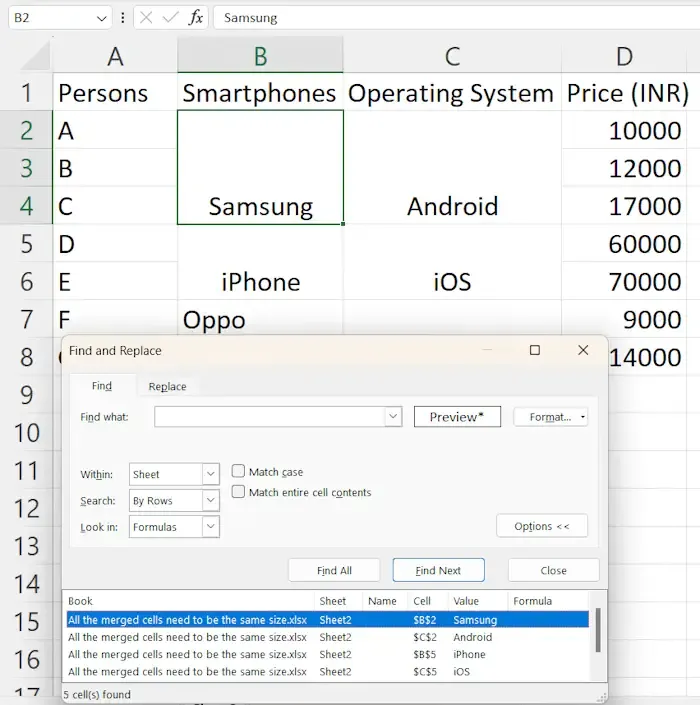
[すべて検索] ボタンをクリックすると、データ内の結合されたすべてのセルがそのセル アドレスとともに表示されます。リスト内の結果のいずれかをクリックすると、データ内の結合されたセルが強調表示されます。結合されたセルを強調表示した後、結合を解除できます。
結合されたセルの結合を解除するには、以下の手順に従います。
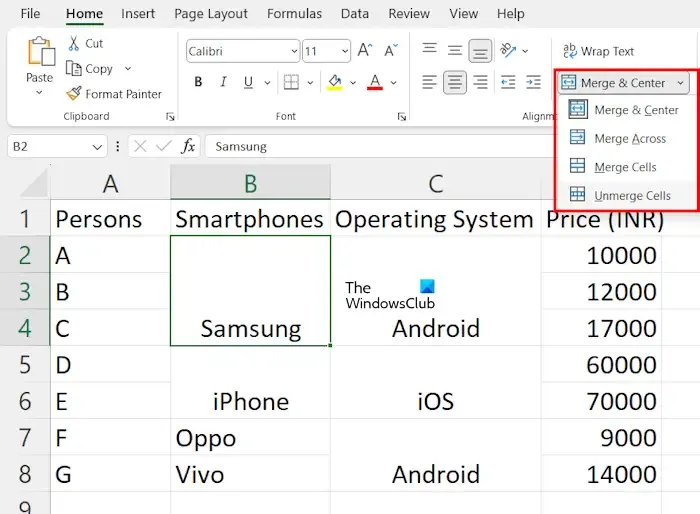
- データ内の結合されたセルを選択します。
- 「ホーム」タブを選択します。
- [配置]グループで、[結合して中央揃え]ドロップダウン矢印をクリックし、[セルの結合を解除]を選択します。
セルの結合を解除した後、データを並べ替えることができ、Excel ではエラーが表示されません。ただし、データを並べ替える前に、空のセルにデータを入力することを忘れないでください。上記の方法に時間がかかる場合は、ワンクリックで結合されたすべてのセルの結合を簡単に解除できます。これを行うには、Ctrl + Aを押してデータ内のすべてのセルを選択します。ここで、「ホーム > 結合と中央揃え (ドロップダウン) > セルの結合解除」に移動します。これにより、データ内のすべてのセルの結合が解除されます。
結合されたセルを結合すると、空のセルも作成されます。並べ替え後のデータのエラーを避けるために、空のセルに正しい値を入力することが重要です。データが小さい場合は、空のセルに正しい値を手動で入力できます。ただし、大規模なデータセットがある場合は、間違いが発生する可能性があります。
間違いを避けるために、すべての空のセルを色で強調表示できます。それを行う簡単な方法があります。以下の手順に従ってください。
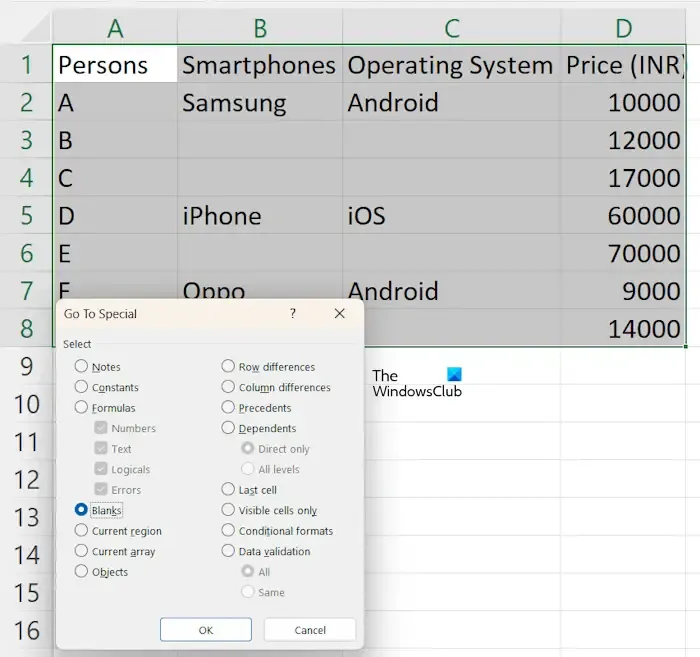
- データ内のセルの結合を解除した後、データ内のセル範囲を選択します。
- 「ホーム」タブに移動します。
- [編集]グループで、[検索と選択 > 移動] を選択します。
- [特別]をクリックし、[空白]を選択します。
- ここで、「OK」をクリックします。
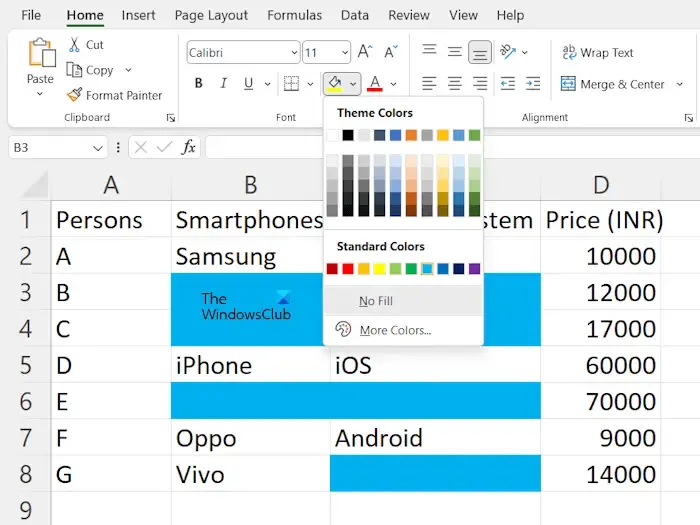
その後、Excel はすべての空白セルを強調表示します。次に、「ホーム」タブの下にある「塗りつぶしの色」アイコンをクリックし、選択した色を選択します。その後、Excel はすべての空白セルを選択した色で強調表示します。
これで、 Fill Handleを使用して、空の色付きセルにデータを簡単に入力できるようになりました。完了すると、Excel でデータを並べ替えることができ、「結合されたすべてのセルは同じサイズである必要があります」というエラー メッセージは表示されなくなります。
Excel では、結合されたすべてのセルが同じサイズである必要があると表示されるのはなぜですか?
以前にいくつかのセルを結合したが、すべてのセルが並べ替え範囲内にない場合、または以前に並べ替え範囲内のすべてのセルを結合したが、セルが同じではない場合、Excel は、結合されたすべてのセルを同じサイズにする必要があると表示します。サイズ。
Excelでセルを結合するにはどうすればよいですか?
Excel でセルを結合するのは簡単です。セルを選択し、「結合と中央揃え > セルの結合」に進みます。このオプションは、「ホーム」タブの「配置」グループにあります。


コメントを残す